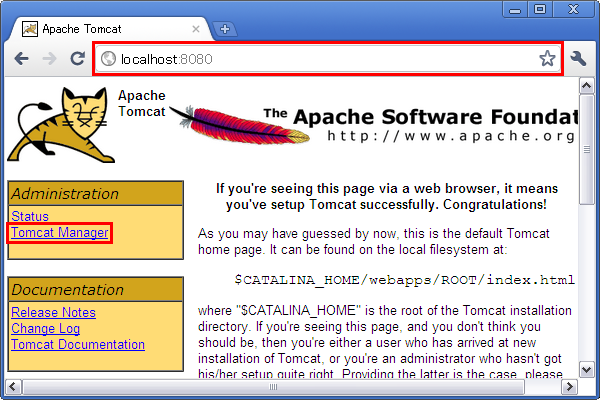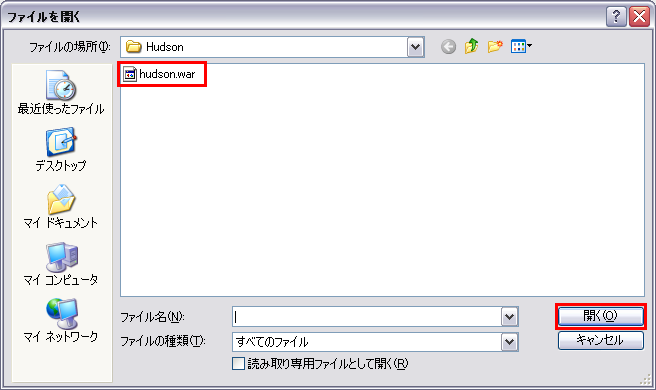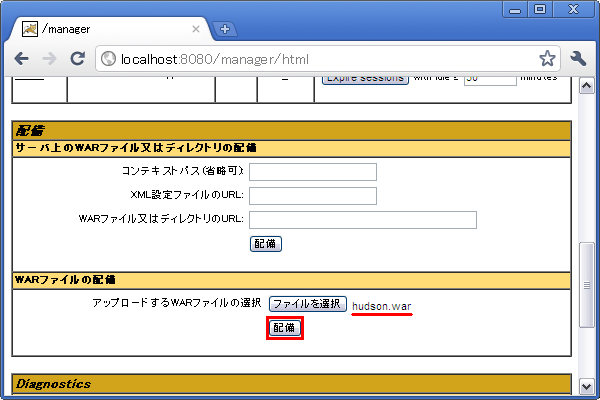Hudsonのセットアップ(Tomcatに配備して起動)
Hudsonのダウンロード
Hudsonのセットアップ(Windowsサービスとして起動) の「Hudsonのダウンロード」を参照してください。
Hudsonを配備する前に
HUDSON_HOMEの設定
HUDSON_HOMEの設定については、Hudsonのセットアップ(Windowsサービスとして起動) の「Hudsonを起動する前に」を参照してください。
UTF-8デコードの設定
URLをUTF-8でデコードするために、Tomcatの「conf\server.xml」内の「
例:
<Connector port="8080" protocol="HTTP/1.1"
connectionTimeout="20000"
redirectPort="8443" URIEncoding="UTF-8" />
注意: 上記は、HTTP用のConnectorに設定を追記した場合の例です。HTTPSやAJP1.3用のConnectorも使用している場合は、それらについても設定を追記する必要があります。また、追記後にTomcatを再起動する必要があります。
HudsonをTomcatに配備して起動
- Tomcatに対して次の操作をします(http://localhost:8080/ でTomcatが稼動していると仮定します)。
- http://localhost:8080/ にアクセスして、Tomcatのトップ画面を表示
- [Administration]メニュー内の[Tomcat Manager]を選択
- [配備]セクション内の[WARファイルの配備]にて、[ファイルを選択]を押します。
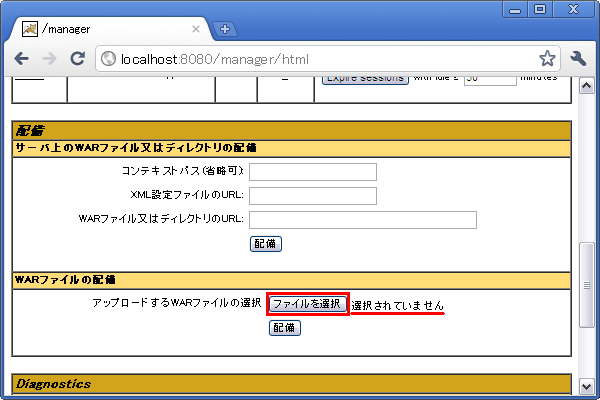
補足: この時点では、[ファイルを選択]の右側に「選択されていません」と表示されます。
- 事前に取得しておいた「hudson.war」を選択して、[開く]を押します。
- [選択されていません] が「hudson.war」になっていることを確認して、[配備]を押します。
- 暫く待つと画面がリフレッシュされ、[アプリケーション]セクション内に「/hudson」が追加されます。
- この状態で、http://localhost:8080/hudson/ にアクセスすると、Hudsonのトップ画面が表示されます。
- [Hudsonの管理]を押したときの画面に、「URLがUTF-8でデコードされていません。...」と表示されなければOKです。
URIEncodingの設定に不備がある場合の画面例:
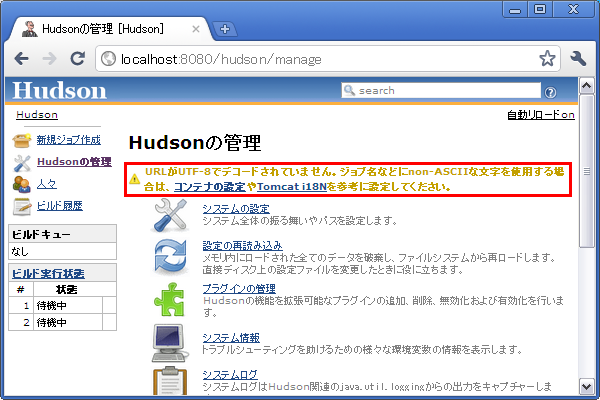
補足: 不備の原因としては、「conf\server.xml」の設定に誤記がある、Hudsonが必要とする「Connector」のうち一部だけに「URIEncoding="UTF-8"」が記述されている、設定後にTomcatを再起動していない、が考えられます。